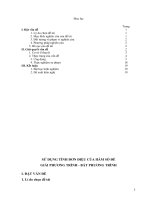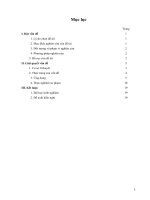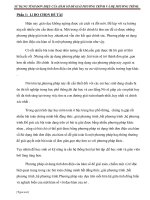Sử dụng tính năng Replace của Microsoft Word để đảo vị trí các - từ trong cột docx
Bạn đang xem bản rút gọn của tài liệu. Xem và tải ngay bản đầy đủ của tài liệu tại đây (199.8 KB, 6 trang )
Sử dụng tính năng
Replace của Microsoft
Word để đảo vị trí các từ
trong cột
Quản trị mạng - Trong quá trình làm việc với tài liệu Word, chắc
hẳn đã có lúc bạn muốn tìm cách đảo vị trí các từ trong cùng một
cột.
Lấy ví dụ, bạn đang có một danh sách tên được liệt kê theo định dạng
Họ trước Tên sau. Giờ đây bạn muốn đổi lại thành Tên trước Họ sau.
Vậy có cách nào để thực hiện việc này ngoài việc nhập lại từng cái
tên? Bài viết sau đây sẽ hướng dẫn các bạn cách sử dụng tính năng
Replace của Microsoft Word để đảo vị trí các từ trong cột.
Để đảo vị trí đồng loạt các từ trong cùng một cột hoặc danh sách, các
bạn làm như sau:
1. Chọn cột hoặc danh sách bạn muốn thực hiện đổi chỗ.
2. Từ menu Edit, chọn Replace đối với phiên bản Word 2003. Hoặc
click Replace trong nhóm Editing trên thẻHome đối với phiên bản
Word 2007 trở lên. Một cách đơn giản hơn là nhấn tổ hợp phím
tắt Ctrl + H.
3. Click nút
More
và đánh dấu tùy chọn
Use Wildcards
.
Lưu
ý, đây
là bước quan trọng nhất.
4. Trong ô Find What, nhập (<*>) (<*>) Lưu ý giữa hai cặp ngoặc
đơn có dấu cách.
5. Trong ô Replace With, nhập \2 \1 Lưu ý có dấu cách ngay sau số 2.
6. Click Replace All.
7. Khi Word hỏi bạn có muốn mở rộng trên toàn tài liệu hay không,
chọn No.
Giải thích
Trong thủ thuật trên, chúng ta đã sử dụng Wildcard đại diện cho các
ký tự. Wildcard bao gồm dấu ? và dấu *. Dấu ? đại diện cho một ký
tự bất kỳ. Dấu * đại diện cho nhiều ký tự bất kỳ. Cụ thể trong trường
hợp trên:
( ): Cặp ngoặc đơn thực tế không phải wildcard. Chúng có tác dụng
chia cụm từ mẫu thành các chuỗi logic.
< >: Cặp ngoặc nhọn có tác dụng đánh dấu sự bắt đầu và kết thúc của
một từ hoặc cụm từ.
*: Wildcard thay thế cho nhiều ký tự bất kỳ, ở đây là Họ và Tên.
\: Dấu sổ chéo ngược đi kèm với chữ số thể hiện thứ tự chuỗi ký tự
trong ngoặc nhọn ở trên.
Như vậy, ô Find What chia những cái tên thành hai chuỗi ký tự riêng
biệt. Ô Replace With tiến hành thay thế nội dung chuỗi ký tự thứ nhất
bằng chuỗi ký tự thứ hai và ngược lại.
Với thủ thuật sử dụng Wildcard, chỉ cần linh hoạt một chút, các bạn
hoàn toàn có thể sắp xếp được vị trí các từ trong cột hoặc danh sách
như ý muốn, không chỉ đơn thuần là đảo vị trí Họ và Tên.